Hur man ställer in Hitta min iPhone på iPhone
Om din iPhone, iPad eller iPod Touch har tappats bort, tappats bort eller blivit stulen, är den inte nödvändigtvis borta för gott. Om du ställer in Find My (eller dess föregångare Hitta min iPhone) på enheten innan den försvinner, kanske du kan få tillbaka den eller åtminstone hindra personen som har den från att komma åt dina data. Det är viktigt att du aktiverar Hitta min innan din enhet försvinner.
Instruktionerna i den här artikeln gäller iPhones och andra iOS-enheter med iOS 14 och iOS 13. Tidigare versioner av iOS, som börjar med iOS 5 när Apple introducerade Hitta min iPhone, följer liknande instruktioner.
Vad är Find My?
Find My är ett verktyg som hittar förlorade eller stulna iPhones. Den använder enhetens inbyggda GPS eller platstjänster för att hitta den på en karta. Den låser en enhet eller raderar all data från en enhet över internet för att förhindra en tjuv från att komma åt din data. Om din enhet tappas bort, använd Hitta min för att få enheten att spela upp ett ljud. Lyssna efter ljudet för att hitta enheten.
Med lanseringen av iOS 13 kombinerade Apple funktionerna Hitta min iPhone och Hitta mina vänner till en app som heter Hitta min.
Aktivera Hitta min
Alternativet att ställa in Find My är en del av initialen iPhone-inställning bearbeta. Du kanske har aktiverat det då. Om du inte gjorde det, följ dessa steg för att aktivera den.
Gå till inställningar.
Tryck på ditt namn.
-
Knacka Hitta min. (I tidigare versioner av iOS trycker du på iCloud > Hitta min telefon för att aktivera funktionen.)
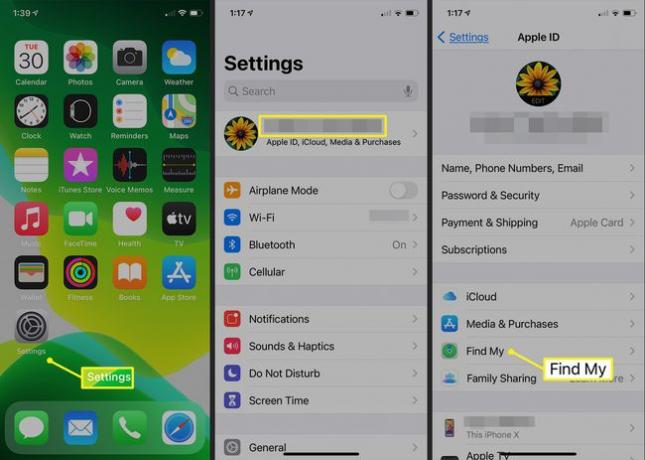
Om du vill låta vänner och familjemedlemmar veta var du är, slå på Dela min plats i Hitta min skärm. Denna valfria inställning krävs inte för att hitta din telefon.
Knacka Hitta min iPhone längst upp på skärmen.
Slå på Hitta min iPhone brytare.
-
Slå på Hitta mitt nätverk växla för att se din telefon även när den är offline. Denna inställning är valfri och krävs inte för att lokalisera enheten.
Hitta mitt nätverk är ett krypterat och anonymt nätverk av Apple-enheter som hjälper dig att hitta din enhet.
-
Sätta på Skicka sista plats att låta telefonen skicka sin plats till Apple när batteriet är lågt. Denna inställning är också valfri.
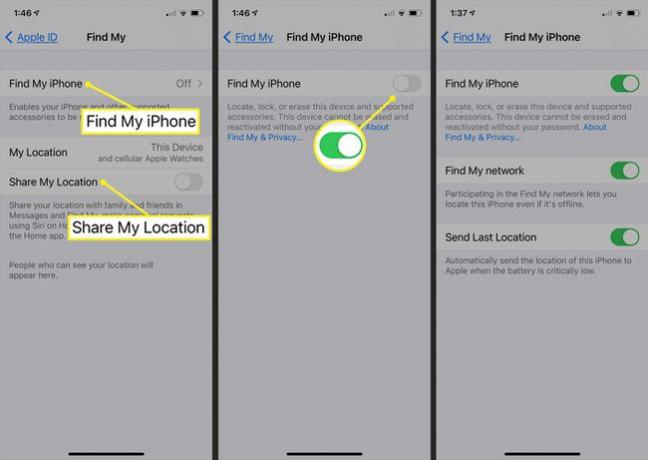
Du måste ha Platstjänster aktiverat för att hitta telefonens plats på en karta. För att kontrollera att den är på, gå till inställningar > Integritet.
När du har konfigurerat Hitta min på din telefon, ställ in den på alla andra kompatibla enheter du äger för att hålla innehållet uppdaterat på alla dina enheter.
Beroende på versionen av iOS kan du se ett meddelande som bekräftar att du förstår att det här verktyget aktiverar GPS-spårning av din iPhone. GPS-spårningen är till för dig att använda, inte för någon annan spåra dina rörelser. Knacka Tillåta.
Hur man använder Find My
När din iPhone eller annan iOS-enhet försvinner, antingen för att den förlagts eller blivit stulen, använd Hitta min med iCloud för att hitta den.
-
Öppna en webbläsare, gå till iCloud.com, och logga in med ditt Apple-ID, som också är ditt iCloud-konto-ID.
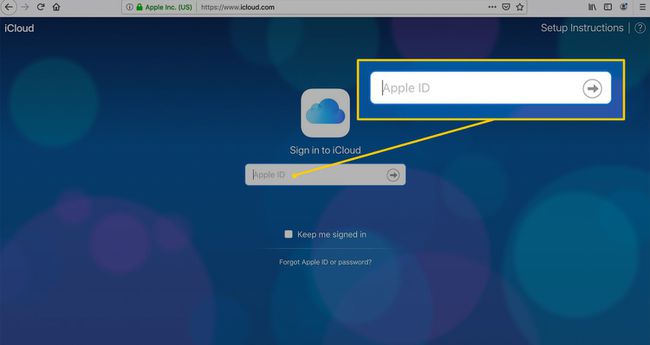
-
Välj Hitta iPhone. Du kan bli ombedd att ange ditt lösenord igen.
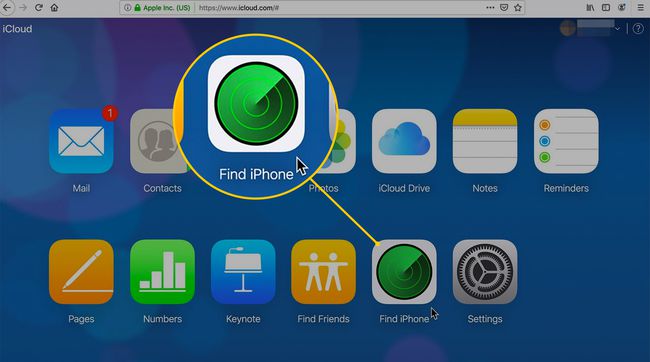
-
iCloud hittar din iPhone och andra enheter som du har ställt in med Hitta min och visar dessa enheter på en karta. En grön prick indikerar att enheten är online. En grå prick betyder att den är offline.
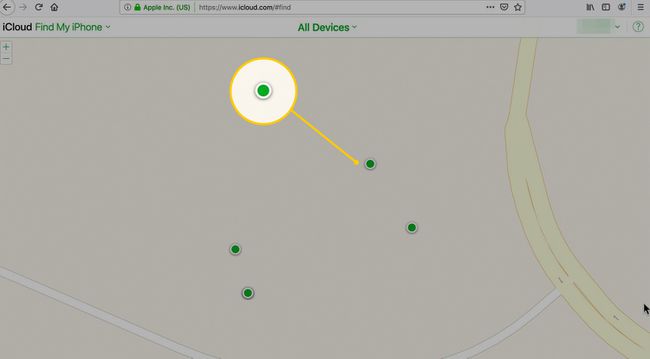
Alla iOS-enheter stöder Find My, tillsammans med Mac-datorer och Apple Watch. AirPods kan lokaliseras om de är ihopparade med och nära en iOS-enhet.
-
Välj Alla enheter och välj den saknade iPhone för att visa den på kartan.
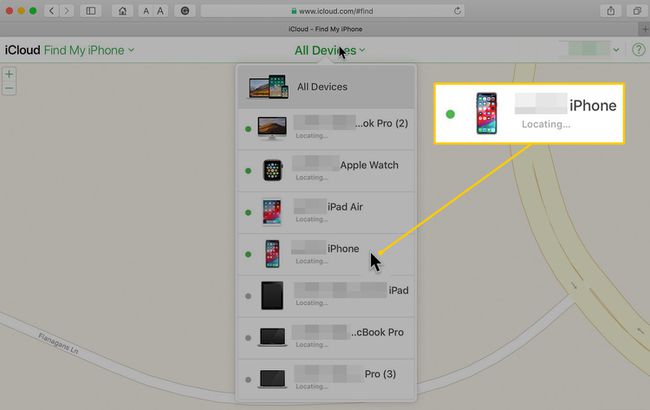
-
Välj ett av dessa alternativ:
- Spelljud: Om du misstänker att din iPhone är i närheten, välj Spelljud och följ ljudet till iPhone.
- Förlorat läge: Låser och spårar din iPhone.
- Radera iPhone: Fjärrraderar din personliga information på iPhone.
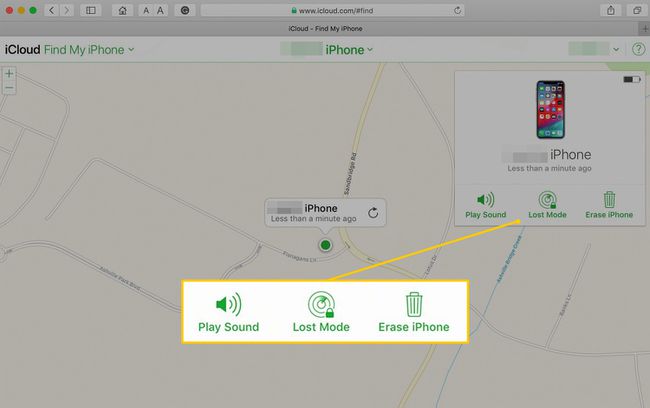
Stäng av Hitta min på din iPhone
För att stänga av Hitta min iPhone, tryck på inställningar > [ditt namn] > Hitta min > Hitta min iPhone och stäng av Hitta min iPhone.
I vissa tidigare versioner av Hitta min iPhone kan du behöva ange lösenordet för iCloud-kontot som används på enheten. Denna funktion, som kallas Aktiveringslås, förhindrar tjuvar från att stänga av Hitta min iPhone för att dölja enheten från tjänsten.
